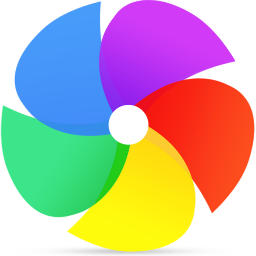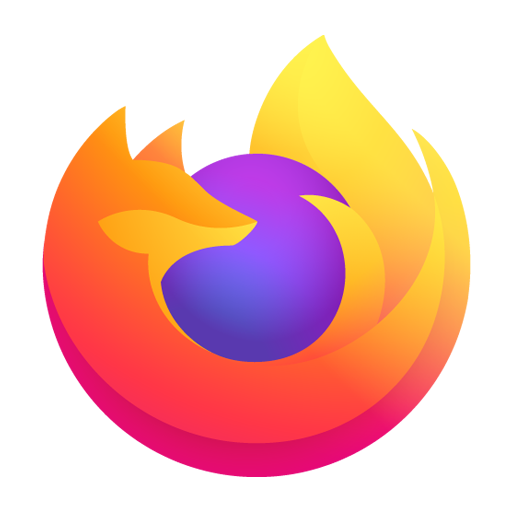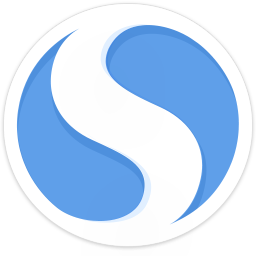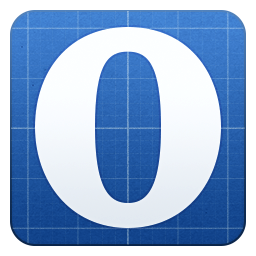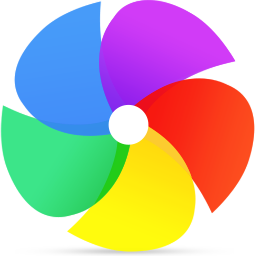Microsoft Edge浏览器
v88.0.705.53 官方版大小:92.7 MB 更新:2024/12/24
类别:网络软件系统:WinAll
分类分类

大小:92.7 MB 更新:2024/12/24
类别:网络软件系统:WinAll
微软Spartan更名Microsoft Edge浏览器,在微软Build 2015大会上,此前代号为“Project Spartan”的微软新浏览器正式被命名为“Microsoft Edge”。之所以命名为Edge,官方给出的解释为"Refers to being on the edge of consuming and creating."(指的是在消费的和创造的边缘)。表示新的浏览器既提贴合消费者又具备创造性。
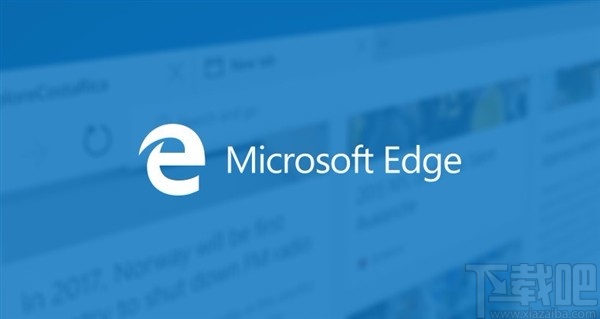
在大会上,微软提到,“Microsoft Edge”是为实干者准备的浏览器、内置笔记和共享、具备优秀无干扰阅读体验、同时内置Cortana语音助手。不过微软Edge浏览器比较大的特色是加入了对Chrome和Firefox插件的支持,对偏保守的微软来说,先是废掉IE,接着加入对竞争对手的支持,不得不说是一项重大的突破。
微软将为Win10操作系统推出一款新浏览器,斯巴达浏览器代号“斯巴达”。微软Spartan浏览器据称支持一些让人惊喜的新功能,这可能会改善用户的互联网浏览体验。斯巴达浏览器将允许用户发出语音指令,比如“添加至收藏夹”、“设为主页”或“转至Facebook”。此前报道称,Windows10将预装桌面版语音助手Cortana,允许用户在台式机和笔记本上通过语音指令执行多种任务,就像在Windows Phone设备上一样。
斯巴达浏览器摒弃了传统IE设计的新款浏览器充满了期待。但是猛料接着来了——其实微软不仅仅定下了全新的浏览器战略,更在密谋一项大动作——那就是浏览器、Bing搜索、以及Cortana数字助理的大整合!根据网友的爆料内容,可知微软试图将Windows Phone上的优秀功能“复制”到受众更加广泛的Windows桌面系统上。
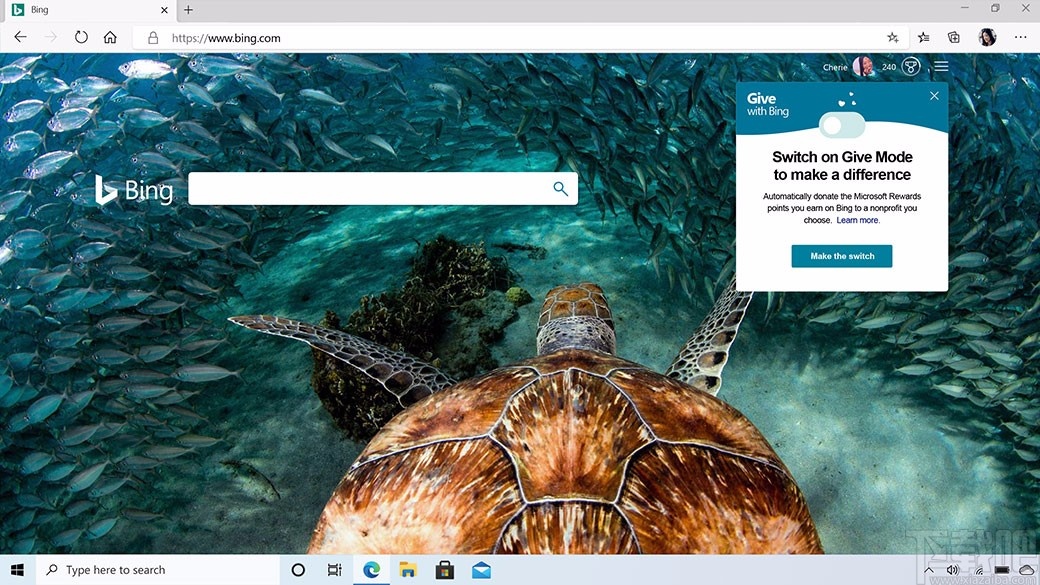
1.Edge浏览器的一些功能细节包括
支持内置Cortana语音功能;内置了阅读器、笔记和分享功能;设计注重实用和极简主义;渲染引擎被称为EdgeHTML。
2.Edge浏览器将使用一个“e”字符图标
这与微软IE浏览器自1996年以来一直使用图标有点类似。但微软操作系统业务主管乔·贝尔菲奥雷(Joe Belfiore)表示,当前所使用的“e”图标与过去所使用的图标完全不同,有着更好的寓意。
3.区别于IE的主要功能为
Edge将支持现代浏览器功能,比如拓展。微软周三首次展示了Edge浏览器的扩展功能,这同时也向外界表明:微软浏览器远远落后于竞争对手的浏览器Chrome和Firefox。
4.但贝尔菲奥雷声称
Edge非常易于构建应用程序和扩展——一款Chrome浏览器应用“几乎用不着改动”、只是简单微调后,便可实现在Edge浏览器上轻松运行
出色的性能
新版 Microsoft Edge 浏览器集性能、兼容性和速度等各种优点于一身,使网络浏览变得更加轻松。
更好的隐私保护和数据管控
新版 Microsoft Edge 浏览器具有内置功能,让您能对数据有更多的管控,同时保护您的在线隐私。
更高的效率
新版 Microsoft Edge 浏览器自带可自定义浏览体验的功能,帮您提高工作效率。
更多价值
当您通过 Microsoft Rewards 参与“Give with Bing”*时,您的搜索将获得奖励积分,这些积分将自动捐赠给您选择的事业。
1.开始了解 Microsoft Edge
欢迎使用最新的上网方式! Microsoft Edge 让你以全新的方式在 Web 上查找资料、 阅读和写作。 若要开始进行操作,请选择任务栏上的
Microsoft Edge ,在地址栏中搜索速度更快
,在地址栏中搜索速度更快
无需访问网站即可搜索可爱企鹅的图片。 通过在便捷的地址栏中输入搜索内容,即可保持原位并节省时间。 你将立即获得搜索建议、来自 Web 的即时结果以及你的浏览历史记录。
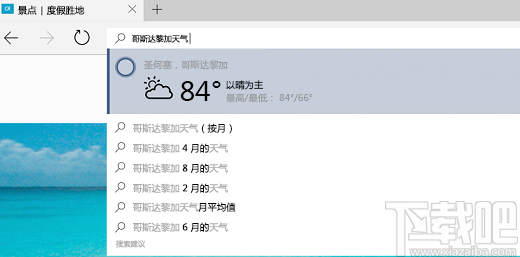
中心:你的所有内容都位于一个位置
将中心视作一个 Microsoft Edge 用于保留你在 Web 上收集的内容的位置。 选择“中心”以 查看你的收藏夹、阅读列表、浏览历史记录和当前下载。
要查找你的收藏夹? 在“中心”中,选择“收藏夹”,然后选择“导入收藏夹”。
2.在网络中写入
Microsoft Edge 是唯一一款能够让你直接在网页上记笔记、书写、涂鸦和突出显示的浏览器。 Web 就是你生活的调色板 — 在屏幕上直接将几个秘密调料添加到食谱中以与你的业余厨师好友分享、与你的同事协作处理新的项目或者与你的孩子玩乐。
选择“在 Web 上记笔记” 以开始添加到你所在的页面。
以开始添加到你所在的页面。

将“笔”与你的触摸屏或鼠标结合使用来进行写入操作、“突出显示” 或者“键入” 某一笔记,然后“共享”该笔记。
某一笔记,然后“共享”该笔记。
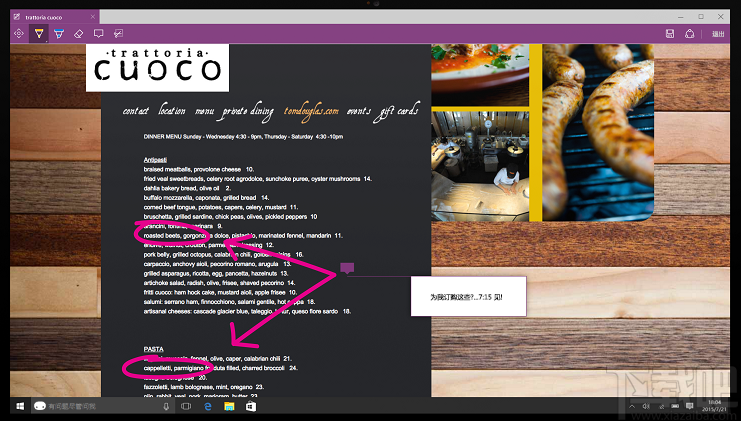
3.随时随地进行阅读
阅读列表可为你提供一个用于随时保存你希望以后阅读的文章或其他内容的位置,无论是在公交车上还是在周末。
只需依次选择“添加到收藏夹或阅读列表”>“阅读列表”>“添加”。 当你准备好阅读时,请转到“中心”,然后选择“阅读列表”。
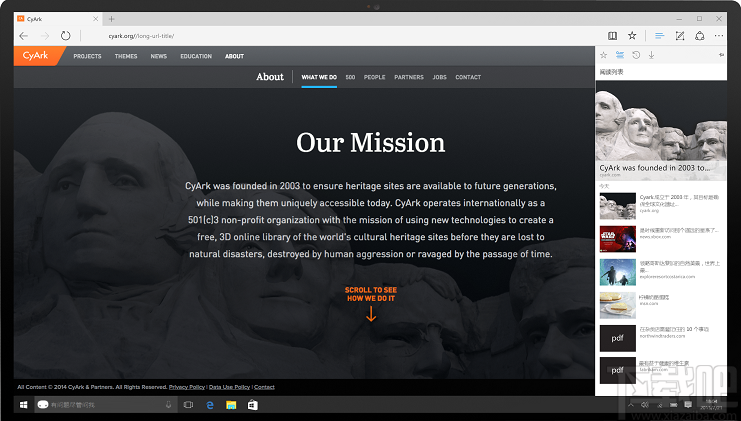
在干扰较少的情况下阅读
若要获取干净简洁的布局,请在地址栏中选择“阅读视图” ,以将你正在阅读的内容显示在前端居中位置。 你甚至可以根据你的心情更改阅读视图样式和字体大小,方法是依次选择“更多”
,以将你正在阅读的内容显示在前端居中位置。 你甚至可以根据你的心情更改阅读视图样式和字体大小,方法是依次选择“更多” >“设置”。
>“设置”。
4.强大组合:Cortana 和 Microsoft Edge
如同猫和视频的结合,有些内容组合在一起会更好。 只有 Microsoft Edge 向你提供私人助理 Cortana,在地址栏上即可找到。 她可帮助你更快且更轻松地执行操作,例如帮助你预订餐厅并即时提供最佳用餐地点的路线。
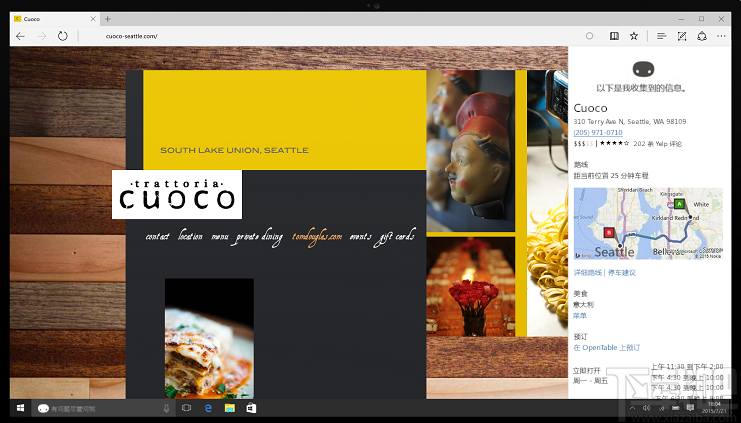
从 Cortana 获取解答
当你在 Web 上偶然发现一个你想要了解更多相关信息的主题时,Cortana 将化身为随时待命、无所不能、无所不知的私人助理。 突出显示某个字词或短语、长按(或右键单击)它,然后选择“ 询问 Cortana” 。 她将告诉你与它相关的所有信息。
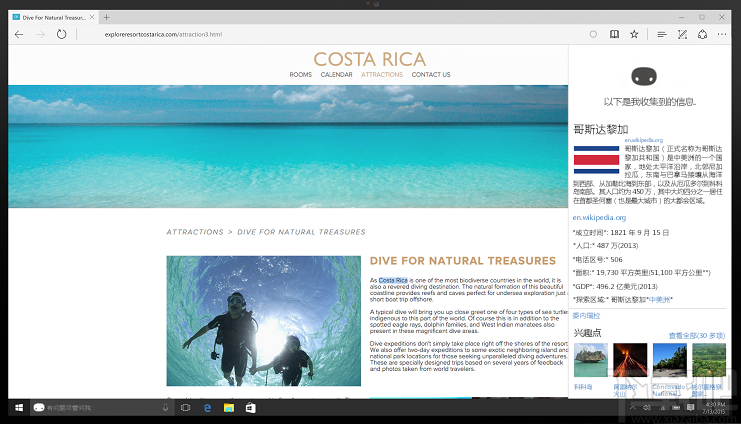
QQ浏览器电脑版 网络软件149.3213.1.0
详情360极速浏览器 网络软件138.6313.5.2044.0
详情chrome极速浏览器 网络软件3.94126.0.6478.115
详情Firefox火狐浏览器中国版 网络软件390 KB76.0.1.7432 官方版
详情360浏览器7.0 网络软件39.8 MB7.0.0.180 官方版
详情百度浏览器 网络软件45.96 MB8.1.100.2876 官方版
详情百度浏览器抢票宝专版 网络软件47.11 MB7.4.100.1510 官方版
详情360浏览器8 网络软件45.95 MB8.1.1.112 官方版
详情360浏览器7.1 网络软件38.2 MB7.1.1.814 官方版
详情QQ浏览器2015 网络软件43 MB9.2.5542.400 官方版
详情360浏览器5.0 网络软件16.3 MB5.0.2.1036 官方版
详情QQ浏览器 网络软件46.03 MB9.2.5748.400 官方版
详情搜狗浏览器 网络软件37.29 MB6.0.5.18452 官方版
详情猎豹极轻浏览器 网络软件2.49 MB1.0.14.1437 官方版
详情mxnitro浏览器 网络软件32.51 MB1.1.1.800 官方版
详情360浏览器6 网络软件35.82 MB6.0.1.222 官方版
详情一点浏览器 网络软件648 KB3.0.0.1771 官方版
详情Firefox 网络软件108.67 MB40.0.2 增强版
详情洁癖浏览器 网络软件41.98 MB44.0.2403.157.2 官方版
详情新服游戏浏览器 网络软件3.11 MB2.51 官方版
详情点击查看更多
AG浏览器 网络软件46.6 MB1.0 官方版
详情盆友H5游戏浏览器 网络软件32.26 MB1.0.0 官方版
详情ie7中文版 网络软件14.02 MB7.0 简体中文版
详情Opera开发版 网络软件43.97 MB55.0.2955.0 官方版
详情IE10 for Windows7 64位 网络软件67.4 MB10.0.9200.16438 中文版
详情超速安全浏览器 网络软件2.2 MB3.3.3.4 官方版
详情寰宇游戏浏览器 网络软件46.6 MB2.0 官方版
详情360浏览器7.1 网络软件38.2 MB7.1.1.814 官方版
详情IE10 for Win7 网络软件35.4 MB10.0.9200.16438 中文版
详情ie8浏览器 网络软件16.12 MB安装版
详情Chrome谷歌浏览器64位版 网络软件67.4 MBv88.0.4324.150 官方版
详情毒霸网址大全 网络软件132 KB2013.1.5.4887 官方版
详情世界之窗浏览器 网络软件694 KB2.4.1.9 官方正式版
详情Internet Explorer for Windows7 x64 网络软件54.71 MB11.0.9600.1 官方版
详情360浏览器极速版 网络软件43.83 MB9.5.0.138 官方版
详情QQ浏览器电脑版 网络软件149.3213.1.0
详情IE11 For win7 64位 网络软件54.31 MB11.0.9600.16428 官方版
详情火狐浏览器(FireFox) 网络软件8.05 MB3.6.28 优化版
详情360浏览器6 网络软件35.82 MB6.0.1.222 官方版
详情360抢票浏览器 网络软件46.11 MB9.1.0.364 官方正式版
详情点击查看更多
ky棋牌网站大全98 休闲益智61.5MBv7.2.0
详情炸金花下载官方下载 休闲益智61.5MBv7.2.0
详情森林舞会飞禽走兽 休闲益智0MBv1.0
详情王道棋牌官网最新版 休闲益智61.5MBv7.2.0
详情明星三缺一手机单机版 休闲益智61.5MBv7.2.0
详情老式水果机单机版 休闲益智0MBv1.0
详情琼崖海南麻将15app下载 休闲益智61.5MBv7.2.0
详情狂暴捕鱼官网504.1 休闲益智61.5MBv7.2.0
详情琼星海南麻将官方下载安装2024 休闲益智61.5MBv7.2.0
详情老式水果机下载 休闲益智0MBv1.0
详情震东济南棋牌官方网站安卓版 休闲益智61.5MBv7.2.0
详情一木棋牌蓝色旧版老版本2017年 休闲益智61.5MBv7.2.0
详情老式水果机 休闲益智0MBv1.0
详情王者棋牌cc老版本 休闲益智61.5MBv7.2.0
详情禅游斗地主下载抖音 休闲益智61.5MBv7.2.0
详情888彩票网 生活服务33.2MBv9.9.9
详情心悦吉林麻将完整版 休闲益智0MBv1.0
详情老式水果机下载手机版 休闲益智0MBv1.0
详情彩虹多多专享版 生活服务33.2MBv9.9.9
详情水果机游戏单机 休闲益智0MBv1.0
详情点击查看更多